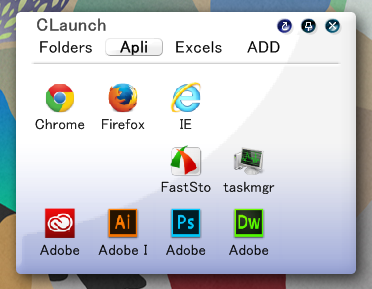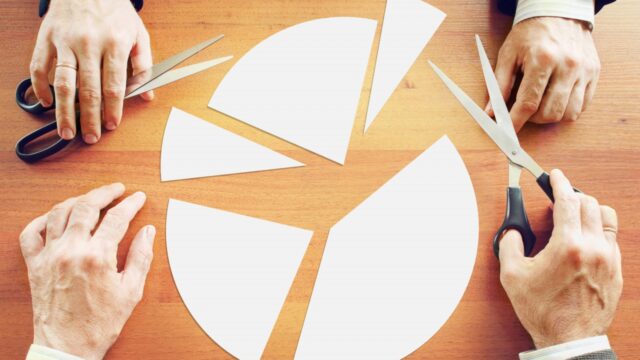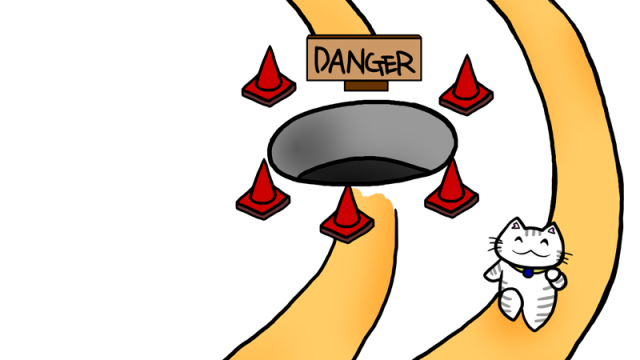こんにちは!仕事効率化コーチのカフェインレスです。
働き方改革と世間では言われておりますが、
なかなか実感できている方は少ないのではないでしょうか?
会社にやってもらう働き方改善ではなく、自分自身でも働き方を変えることは十分にできます。
今日は、効率化しやすい仕事について、具体例を交えて解説します。
少し努力は必要になりますが、圧倒的な仕事の効率化を行える可能性があるので、
どういった仕事が効率化できるのか、をなんとなくで構いませんので、理解して下さい。
ちなみに、もしエクセルで自動化システムを作ったら、
自分の仕をエクセルが肩代わりしてくれるので、
自分の分身が勝手にその仕事をやってくれる感覚にもなります。
そうなると、1日24時間分働くことは難しくありません。
「定時まで」という限られた時間の中で、一体何時間分の仕事が出来るか、
仕事を効率化して、圧倒的な仕事量をこなしましょう!
(画像出典:http://naruto.wikia.com/wiki/Narutopedia)
パソコンでの文字入力を効率化する

これはほとんどの方ができる効率化だと思います。
しかし、意外と知らない人も多く、使いこなすと結構な時間短縮につながります。
もったいぶってしまいましたが、辞書機能です。
ウィンドウズだけではなく、MACやiPhoneなどにも搭載されている機能です。
めっちゃベタな機能ですが、すごく便利です。
ちなみにぼくは辞書には約1000種程度の人名や定型文を登録しています。
1000個も登録して、それ覚えてるの?と思われるかもしれませんが、
全然覚えていません。
ぼくは覚える必要はないと思っています。
しかし、ほとんどの文章はすぐに呼び出すことができます。
それは、一定の法則を辞書登録の際に付与しているからです。
さっそく例を挙げたいと思います。
下記の文章、結構な頻度で使うと思います。
「ご査収の程、よろしくお願い申し上げます。」
ぼくはこれを「g」と押せば呼び出すことができます。
他にも、「g」を押すと出てくる文章はたくさんあります。
ご確認の程、よろしくお願いいたします。
ご連絡ありがとうございます。
ご検討のほど、どうぞよろしくお願い致します。
ご検討のほど、何卒、どうぞよろしくお願い致します。
ご検収の程、どうぞよろしくお願い致します。
などなど
「g」で出てくる文章の法則が分かったと思います。
文章に一番最初の文字「g」から始まるんですね。めっちゃシンプル。
「s」の場合は、下記のようにたくさんの候補が出てきます。
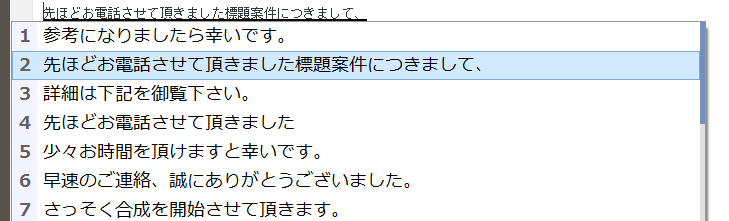
これはどういう仕組みかというと、各子音に多数の文章を登録し、
頭のなかに浮かんだ文章の始めの一文字を押すと、残りの文章が出てくるように辞書を登録します。
そうする事で、辞書が何で呼び出されるか暗記することなく、簡単に呼び出すことができます。
また、人名も片っ端から辞書に登録してしまうと便利です。
例えば取引先の方にメールする場合、
「○○会社 坂本様」の様に書く事が多いですよね。
「さかもと」とだけ打つと、「○○会社 坂本様」と出てくるように
辞書登録を行うと、書かなくてはいけない会社名や部署名等を書く必要はなくなります。
また変換しにくい漢字や、キーボードで入力後に一発で変換できない場合も、
辞書登録を行うことをオススメします。
実際に辞書機能を使ってメールを打つと

上記の様に、辞書登録を行った状態で、メールを書くとこうなります。
—
さかもと
h
s
おk
—
これだけの入力で、下記のメールを書くことができます。
—
○○会社
坂本様
いつも大変お世話になっております。
定時のカフェインレスです。
先ほどお電話させて頂きました標題案件につきまして、
お電話の通り進めさせて頂きます。
ご不明な点、気になった点がございましたら、お気軽にご連絡ください。
今後ともどうぞよろしくお願いいたします。
定時で帰る株式会社
カフェインレス
—
辞書機能を使って作った場合と、辞書機能を使わなかった場合に掛かる時間を計算してみてください。
実際に入力する場合と比較して、圧倒的に少ないですよね。
メール一つとっても、効率化している人とそうでない人の仕事量って全く違います。
この辞書機能は短時間で入力出来るだけではなく、誤字も減らすこともできます。
(辞書に誤字を登録してしまった場合はその限りでは有りませんが。。)
ちなみに、下記が辞書と文章の対応表です。
—
さかもと → ○○会社 坂本様
h → いつも大変お世話になっております。定時のカフェインレスです。
s → 先ほどお電話させて頂きました標題案件につきまして、お電話の通り進めさせて頂きます。
おk → ご不明な点、気になった点がございましたら、お気軽にご連絡ください。今後ともどうぞよろしくお願いいたします。 定時で帰る株式会社 カフェインレス
—
辞書機能の素晴らしさが分かってもらえたかと思います。
あと、これも時短ワザ?なのですが、ぼくはすぐに電話してしまうので、
小難しいことはメールには書かないです。
電話のあとで、お互いが確認できる程度の短い文章を、
辞書機能で作った文章で装飾するイメージでメールを書いています。
そうすると、難しくない案件ならすぐに解決する事ができますし、
結構な時間の短縮につながります。
ある文章を使う時、自分ならどのキーを押すか、さえ分かっていれば
辞書は覚えなくて済みます。
また、上記の坂本さんが非常によくメールの相手に登場する場合、
辞書に、さk、さか、さかも、さかもと、みたいに何通りも登録してしまえば、
より迅速に辞書を呼び出すことができます。
坂本さんだと例が簡単なので、例えば苗字が、伊集院みたいな名前だと、打つのが大変なので、
「いじゅう、いじゅういん、いj、いじゅ」みたいに、一息で打てる範囲で登録してしまうと、
最小の労力で変換することができるので、便利です。
辞書機能って意外と使っている人が少ないように感じますが、
簡単に使えますし、便利なので、絶対に使ったほうが良いと思います。
暗記せずに、自分のくせによって文章を呼び出すことができると、
考える労力が不要になり、より迅速に定型文を呼び出すことができます。
自分がよく使う言葉を片っ端から定型文にしてしまうと、
自分らしさを損なわずに、文章入力を簡略化することもできます。
営業の報告書や問い合わせ対応など、ある程度パターン化できる場合も
この辞書を登録するだけでかなり効率化できる可能性があります。
「作業」系ワークと「思考」系ワーク

何か仕事を行う時に、それが「思考」なのか、「作業」なのかを考えるようにすると、
効率化できるかどうかが判別しやすくなります。
「思考」の仕事、つまり自身の考えの言語化は、
他の誰も行うことができず、必ず自分自身で行う必要があります。
もし部下がいる場合は、その考えを部下にぶつけて、
部下に書類化・文字化して貰うのも良いかもしれません。
「思考」は「あなたしかできないこと」と考えて貰っても良いかもしれません。
役職が上がれば上がるほど、仕事における「思考」の割合は大きくなります。
まだ解決策や方針が確定しないもの、という考え方もできるかもしれません。
「作業」の場合は、「思考」とは異なり、手を動かすことが最も重要視される仕事です。
「あなたでなければできない」仕事ではなく、他の人でもできるが、他にやる人がいないので行う仕事です。
すでに解決法ややり方が決まった仕事と言い換えても良いかもしれません。
あまり頭を使わずともこなすことができるので、「作業」系の仕事を好む人も少なく有りません。
しかも、いくら「作業」を行っても、次から次へと「作業」の仕事は減りません。
そのため、自分はめっちゃ頑張っている、と自己満足感を得ることはできます。
しかし、「作業」的な仕事をどうやって減らすか、という「思考」を行わない限り、
その「作業」は永遠に終わりません。
また、その「作業」ができる人が他にもいる場合、「作業」を主に行っている人の
価値は大きくなりません。
例えば、会社に入ってくる問合せに回答するという「作業」の場合、
毎日の「作業」を終わらせる事はできますが、毎日「作業」で終わってしまいます。
配置換えがない場合は、ずーっと問合せに回答し続けないといけません。
このような場合、「作業」的な仕事の中にパターンが無いかを探し、
そのパターンに対する解決策を練ってあげれば良いです。
先ほどの問合せの例であれば、同じ問合せが3件以上あった場合は、
その問合せに対する回答をウェブサイトに分かりやすく掲示するだけで、
掲示した問合せの半分~1/3は減らす事ができます。
こうやって、いかに「作業」を減らすか、という「思考」の仕事を行う事で、
「作業」を減らしてしまえば、減らした「作業」の時間だけ、他の仕事を行うことができます。
他の時間を「思考」にあて、「作業」を減らす事を行い続けると、
時間において正のスパイラルが形成されて、気付いたら「作業」の仕事が大幅に減っている
という状況になります。
逆に「作業」に終始していると、増え続ける「作業」に対応できなくなり、
「思考」の時間も取れなくなる負のスパイラルに陥ってしまいます。
負のスパイラルに陥ってしまうと、そこからの挽回にかなりのエネルギーを
要してしまいます。もしくは自分一人で解決することが難しくなってしまいます。
この「思考」と「作業」に関して、よく使われる言葉は、
「あの人は学歴はあるのに仕事ができない」です。
学歴がある人は「作業 – 目の前の問題」を解くことには非常に長けています。
なぜなら勉強によってその訓練をしてきたからです。
しかし、「思考 – 問題を未然に防ぐ」という考え方は、
訓練していないので、できる人とできない人に分かれます。
問題を未然に防ぐには、発生した問題に対して回答するだけでなく、
「なんでその問題が起こったか」、「その問題が起こらないようにするにはどうしたら良いか」、
「その問題をどうすれば簡単に解決できるか」、といくつもの問いをたて、
その問を全て潰していく必要があります。
これを立問回答型の思考と呼びますが、「思考」の方法が分らない、という場合は、
その「作業」が発生する根本原因に対して、問いを立てるようにして下さい。
そうすれば大幅に「作業」を軽減できる、かもしれません。
エクセルで自動化できる仕事
一部の仕事はエクセルで自動化できます。
エクセルはどんな仕事でも万能に業務を効率化してくれる訳ではありません。
やっぱり向き不向きがあります。
もちろんいきなり自動化できるわけではなく、エクセルに慣れる必要はあります。
しかし、エクセル以外で自動化できる仕組みは他に知りません。
お金を掛ければあるのかもしれませんが、それでも自分が求める機能を100%有していることは少ないです。
であれば、少しエクセルを勉強すれば半自動化・自動化できますので、
エクセルを勉強してしまったほうが楽だし、便利だよなーって思います。
ちなみにエクセルをある程度使えるようになると、人生が変わります。
エクセル中級者以上の人にアンケートを取ったことがあるので、一部を読んでみてください。一部でいいです。
エクセル中級者以上の方へのアンケート
前置きが長くなりましたが、エクセルでどんなことが自動化できるのか、を
書いてみたいと思います。
エクセルが自動化できるのは、
「データベースがあって、書式が決まっている場合」です。
書式さえ決まっていれば、印刷でもメールでもFAXでもなんでも1クリックで出力できます。
もちろんPDFも可能です。
グラフやピボットテーブルももちろん簡単に書くことができるので、
取引先の売上データを各取引先毎に新しいエクセルに出力することもできます。
データは全てデータベースにあるので、100でも1,000でも簡単に出力する事ができます。
半自動化できるのは、
「データは入力する必要があるが、書式は決まっている場合」です。
多少の入力は必要になりますが、プルダウンリストなどを上手く使って、
入力の一部をデータベースと紐付けてやると、かなり入力の短縮になります。
例えば、通販業などで、顧客名や住所は都度々々入力 or 販売サイトから一括出力&入力は手作業で行い、
残りのメールでの受注・出荷案内、出荷伝票の作成、案内書の作成、請求書の作成を全て自動で行う、
なんてことも難しくありません。
これができると、自分の代わりに動いてくれる影分身ができた様な物で、
自動化した分の時間を「思考」に充てることができます。
定時までの決められた時間であっても、36時間分働くことができるというのは、
誇張では有りません。
自動化したエクセルを動かすためのパソコンを会社から一台融通して貰えれば
エクセルでの作業時間も滞り無く別のことができます。
ぼくの場合は、半自動化システムを作成後、マニュアルを作って後輩に業務を移管しました。
後輩も派遣さんにマニュアルの改訂及び使用方法を教えたので、
昔は1日が掛かりだった仕事も、派遣さんがほとんどを行ってくれ、
後輩が「短時間で最終確認するだけ」、の仕事となり、販管費の大幅な軽減につながっています。
ネットサーフィン
クロームというブラウザの拡張機能にマウスジェスチャーを追加すると、
マウスの小さなアクションで、他のタブを見たり、見ていたページを閉じることができ、
ネットサーフィンがさらに簡単になります。
インターネットエクスプローラー以外のブラウザを使った事がない人はきっとビックリすると思います。
おすすめの拡張機能は下記です。
「Gestures for Google Chrome」(マウスジェスチャー)
「オートページャライザー」(勝手に2ページ目3ページ目を開いてくれる機能
「RoboForm」(パスワード管理ソフト。ロボフォームは有料なので、他の拡張機能を探してみてください。)
ただ、会社によってはセキュリティ上の問題で、クロームが導入できない人もいるかもしれません。
ちなみに、ぼくの会社ではクロームの拡張機能は会社のセキュリティによって制限されています。
しかし、かざぐるマウスという、アプリケーションによって
マウスジェスチャー機能をPC全体に付加しています。
それぐらいぼくにとってマウスジェスチャーは重要な機能です。
たかがネットサーフィンですが、情報の収集って必要なことですし、
効率化しておいて損はないですよね。
かざぐるマウスは2013年に開発が終了してしまっているので、
いつまで使えるか分かりません。
http://forgetmenots.doorblog.jp/archives/36126191.html
会社ではwindows7を使っていますが、 1.66 ver (x64)で正常に動きます。
そのうち記事にしたいぐらいかざぐるマウス好きです。
ランチャー
ランチャーって何?って人がほとんどだと思います。
ランチャーというのは、ショートカットキーの集合体を、一発で呼び出す機能です。
MACでは必要ないかもしれません。
ウィンドウズの人は、アプリやフォルダーを一発で呼び出したい時は、
デスクトップにショートカットキーを作成しているかもしれません。
しかし、それだとデスクトップがショートカットばかりになってしまい、
探すのにも手間取ってしまいます。
時間がもったいないですし、デスクトップが煩雑になってしまいます。
そこで便利なのが、ランチャーです。
ぼくの場合は、マウスをくるくる回したり、デスクトップでダブルクリックを
行うとシュパッと出てきてくれます。
地味ですが、とても便利です。
いくつか試したのですが、ぼくのオススメは「CLaunch」です。
このランチャーが最も使いやすかったです。
こちらもまた記事を書きたいと思います。
まとめ – 1日1%の効率化を

最後にこれは具体例ではなく、心がけなのですが、1日1つで良いので効率化できないかを
常に考えてみてください。
ほんの少しの「めんどくさい」、や「時間がもったいない」など、
思いつくことがあれば、効率化できないか、google先生に聞いてみて下さい。
何でもかんでも検索の鬼になって、毎日ほんの少しでも効率化できると人生は大きく変わります。
何も思いつかない時や、時間がない時は、文章や名前の1つを辞書登録するだけで構いません。
たったそれだけで良いので、毎日少しだけ効率化できる事を行って下さい。
そして、時間ができた時に大幅な効率化をエクセルなどを使ってやってみてください。
エクセルであれば業務時間内に触っていても不思議では有りませんし、
エクセルを使った効率化はかなりの時間削減にもつながります。
もしエクセルがわからない時は、業務改善に必要な考え方と関数を下記にまとめていますので、
こちらも参考にしてください。
エクセル関数を使うのに必要なたった10個のこと
エクセルに対して苦手意識がある場合は、こちらの記事も参考になると思います。
中級者以上のエクセル上達法はたった2種類だった